Cómo funciona el iniciador de aplicaciones de Google Drive
Cada actualización y actualización de software lo acerca al objetivo final: poder realizar rápidamente todas las tareas en la misma ventana o aplicación en su dispositivo. Esto ahorraría mucho tiempo y esfuerzo porque no tendría que cambiar a diferentes aplicaciones y pestañas y podría concentrarse en su trabajo.
Pocos usuarios saben que ya es posible hacer esto con el Iniciador de aplicaciones para Google Drive. Aquí se explica cómo descargar la extensión del Lanzador de aplicaciones de Chrome y comenzar a usarla para realizar todas sus tareas sin salir de Google Drive.
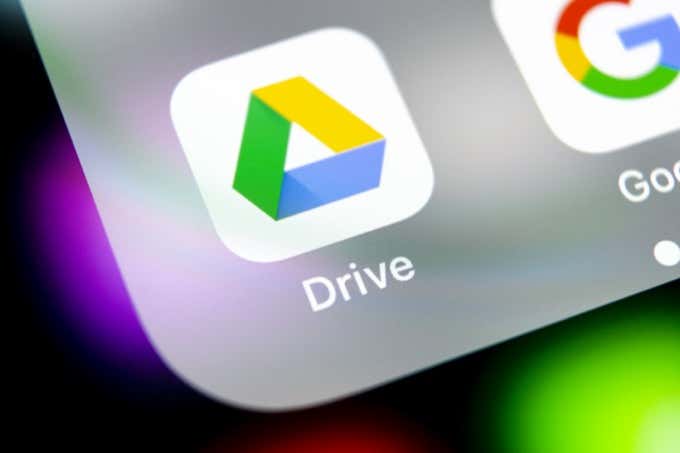
- ¿Qué es un iniciador de aplicaciones para Drive?
- Cómo instalar el lanzador de aplicaciones para Drive
- Cómo usar el lanzador de aplicaciones para Google Drive
- Cómo instalar Google Backup and Sync
- Cómo usar el iniciador de aplicaciones en su teléfono inteligente
- Inicie cualquiera de sus aplicaciones de Google Drive en Chrome
¿Qué es un iniciador de aplicaciones para Drive?
Google Drive tiene muchas funciones ocultas que pueden convertirlo en un usuario avanzado y ahorrarle tiempo al realizar tareas. Puede ir aún más lejos instalando una extensión del Lanzador de aplicaciones para Google Chrome.
El iniciador de aplicaciones es un complemento del navegador que le permite abrir archivos desde su Google Drive usando cualquier software en su computadora. No importa si lo que quieres es una hoja de cálculo de Excel o una foto. editar en photoshop – siempre que el software sea compatible con Google Drive, el complemento App Launcher le permitirá abrirlo.
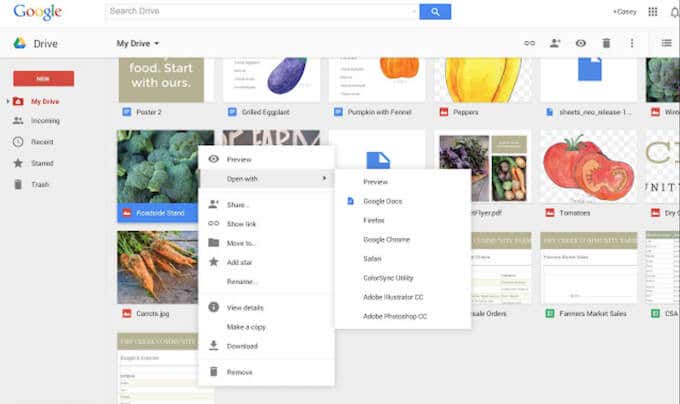
Si no tiene la aplicación correcta instalada en su dispositivo, el lanzador de aplicaciones le ofrecerá la descarga correcta. Todo esto sucede en la misma ventana de Google Drive.
El único inconveniente de este complemento es que solo está disponible para Google Chrome y no para otros navegadores.
Lee También 6 formas geniales de obtener un sonido más alto y mejor en una PC con Windows 10
6 formas geniales de obtener un sonido más alto y mejor en una PC con Windows 10Cómo instalar el lanzador de aplicaciones para Drive
Antes de comenzar a usar todas sus aplicaciones locales de Google Drive, debe instale la extensión del Lanzador de aplicaciones en su navegador. Para hacer esto, siga los pasos a continuación.
- Abre una nueva pestaña en Google Chrome.
- Busque el menú Favoritos en la parte superior de la ventana y seleccione aplicaciones.
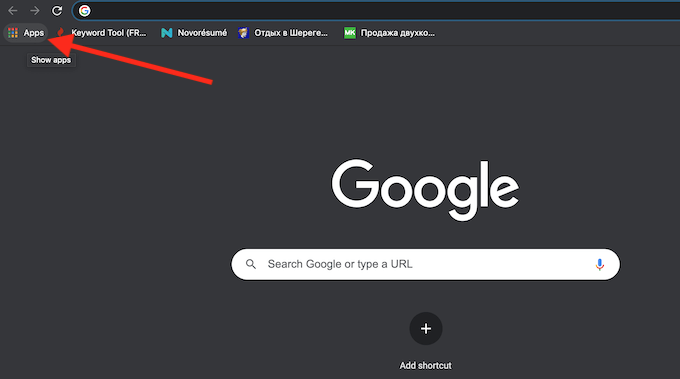
- Seleccione Tienda online para abrir Google Chrome Store.
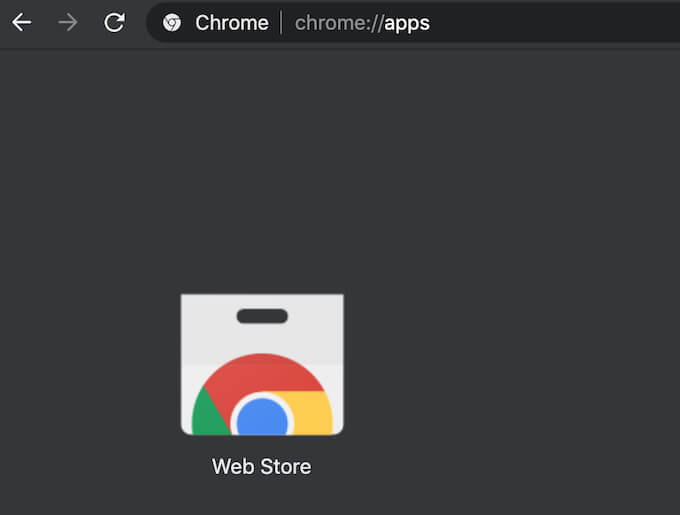
- Use la pestaña Buscar para encontrar el Iniciador de aplicaciones para Drive Agregar.
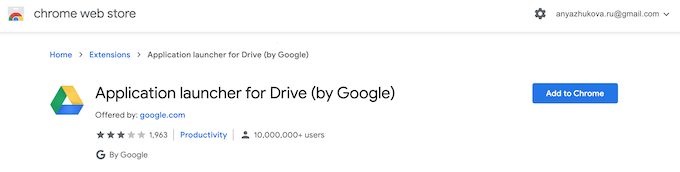
- Seleccione Añadir a Chrome para instalar la extensión.
Después de habilitar la extensión en Chrome, puede comenzar a usarla para abrir archivos desde Google Drive.
Cómo usar el lanzador de aplicaciones para Google Drive
Usar el iniciador de aplicaciones para Drive es simple. Solo abre tu Google Drivebusque el archivo que desea abrir, haga clic derecho sobre él y seleccione Abrir con. Verá varias aplicaciones y extensiones de Chrome que se pueden usar para abrir ese archivo en particular.
Si desea usar una aplicación instalada en su computadora para abrir el archivo, seleccione Abrir con > Aplicaciones en tu computadora. si ya tienes Copia de seguridad y sincronización instalado, verá una lista de aplicaciones en su dispositivo que puede usar para abrir su archivo.
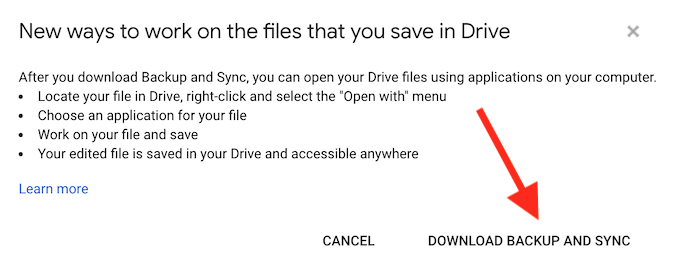
Si aún no lo ha hecho, recibirá el Nuevas formas de trabajar con los archivos que guardas en Drive mensaje en su lugar. No se preocupe, aún puede usar el iniciador de aplicaciones de Drive después de instalar Google Backup and Sync en su dispositivo.
Cómo instalar Google Backup and Sync
Para instalar Backup and Sync en su dispositivo, seleccione el Descargar copia de seguridad y sincronización en la ventana emergente. De lo contrario, vaya a Descargar desde Google Drive página, desplácese hacia abajo y seleccione Copia de seguridad y sincronización > Bajar.
Lee También Cómo overclockear su monitor para obtener una frecuencia de actualización más alta para juegos
Cómo overclockear su monitor para obtener una frecuencia de actualización más alta para juegos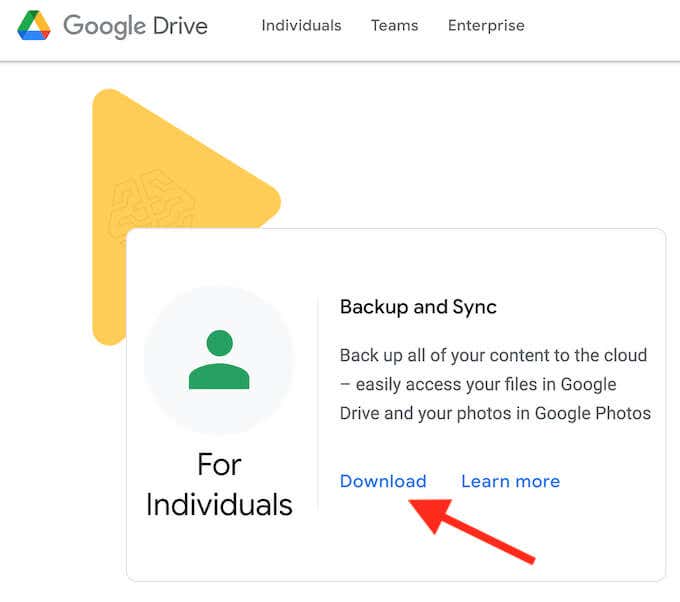
Después de descargarlo, abra Backup & Sync e instálelo en su computadora. La aplicación le pedirá que inicie sesión en su cuenta de Google y elija qué carpetas y archivos en su computadora desea sincronizar y guardado automático a Google Drive.
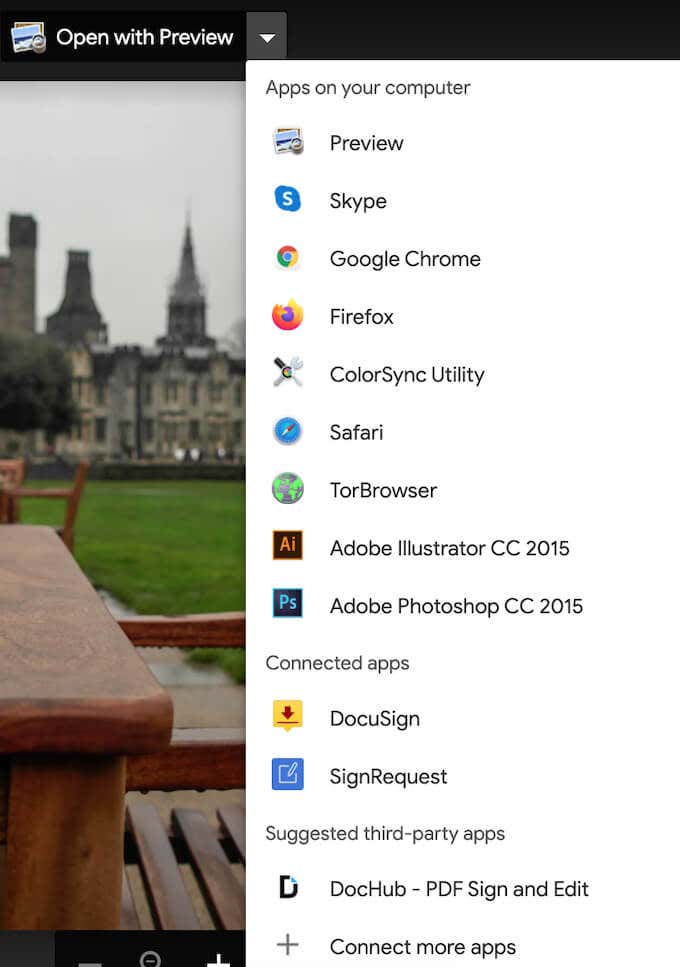
Después de configurar Backup and Sync, puede comenzar a usarlo con el iniciador de aplicaciones para abrir archivos en Google Drive. Abra el archivo en Google Drive, seleccione Abrir con luego seleccione la aplicación en su computadora que desea usar para abrir este archivo.
Cómo usar el iniciador de aplicaciones en su teléfono inteligente
Puede usar el iniciador de aplicaciones de Drive en su computadora y teléfono inteligente. Gracias al lanzador de aplicaciones, podrá abrir sus archivos usando las aplicaciones instaladas en su teléfono inteligente directamente desde Google Drive.
Para usar el iniciador de aplicaciones en su teléfono inteligente, siga los pasos a continuación.
- Abre Google Drive en tu teléfono.
- Busque el archivo que desea abrir y seleccione los tres puntos verticales junto a él para abrir el archivo. Menú.

- Desplácese hacia abajo y seleccione Abrir con.
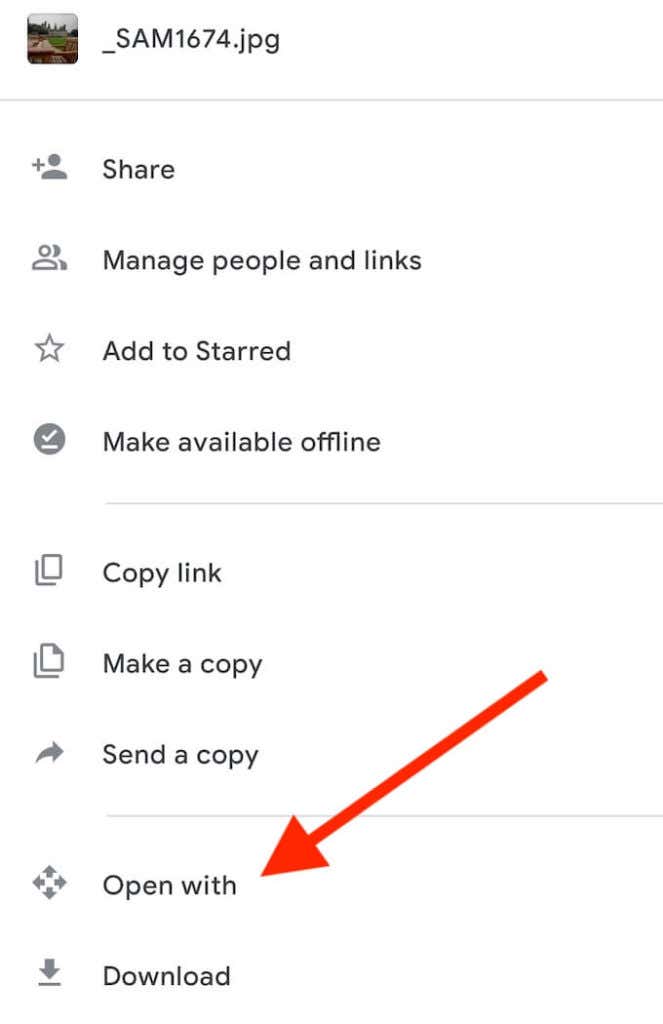
- Verá la lista de aplicaciones instaladas en su teléfono inteligente que son compatibles con Google Drive. Seleccione la aplicación que desea usar para abrir su archivo.
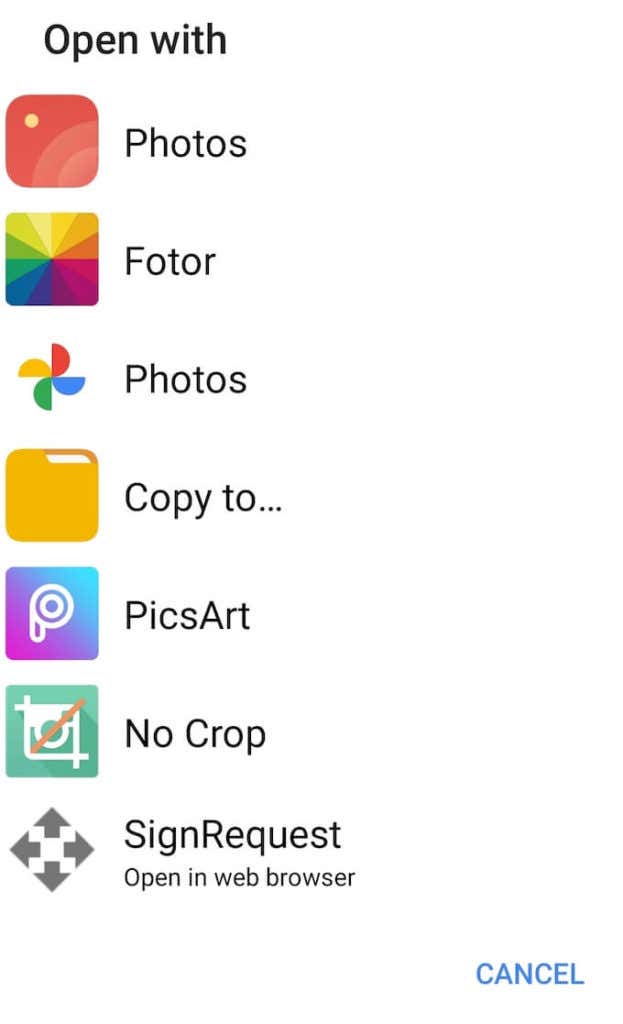
Para volver a Google Drive, utilice el botón Atrás de su teléfono inteligente. Todos los cambios realizados en sus archivos al usar el iniciador de aplicaciones y sus aplicaciones locales se guardarán automáticamente en Google Drive.
Inicie cualquiera de sus aplicaciones de Google Drive en Chrome
Application Launcher for Drive es una increíble extensión de Chrome que puede facilitarle la vida. Para alguien que usa mucho Google Drive para el trabajo u otros fines, este complemento puede ayudar a reducir la lista continua de aplicaciones que usan al tenerlas todas en un solo clic. Si luego decide deshacerse de él, puede deshabilitar fácilmente este complemento eliminando el iniciador de aplicaciones de sus extensiones de Google Chrome.
Lee También Los 5 mejores protectores de pantalla mate para iPad Pro
Los 5 mejores protectores de pantalla mate para iPad Pro¿Ha utilizado alguna vez el Iniciador de aplicaciones para Drive? ¿Qué otras extensiones de Google Chrome encuentras más útiles? Comparta su experiencia con los complementos de Google Chrome en los comentarios a continuación.
Si quieres conocer otros artículos parecidos a Cómo funciona el iniciador de aplicaciones de Google Drive puedes visitar la categoría Informática.

TE PUEDE INTERESAR